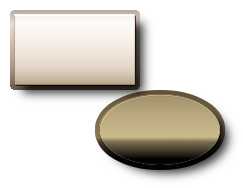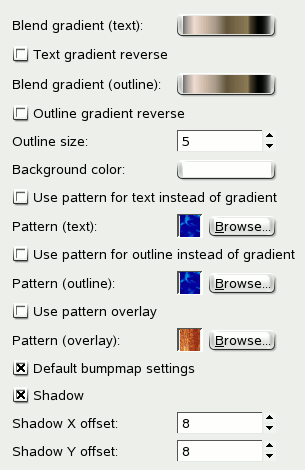Filter aplikuje prechody a vzorky do alfy. Použitím mapy vyvýšenia filter pridaná jemný 3D efekt, a voliteľne aj tieň.
![[Note]](images/note.png)
|
Poznámka |
|---|---|
|
Na tomto mieste, ako lingvistickú skratku, budeme výrazom alfa označovať oblasť aktívnej vrstvy, ktorá je definovaná nepriesvitnými pixlami. Môžete si ju predstaviť ako výber „podľa viditeľnosti“. Aplikácia ľubovolného efektu „do alfy“ znamená aplikáciu tohto efektu na všetky viditeľné pixly aktívnej vrstvy. |
Filter je odvodený od skriptu „Glossy (Lesk)“ ( → → → ), pomocou ktorého vytvoríte logo s leskom (viď. vyššie); ak použijete implicitné nastavenia.
Tento filter funguje iba ak aktívna vrstva obsahuje alfa kanál. V opačnom prípade bude príkaz šedý, t. j. neaktívny.

|
Upozornenie |
|---|---|
|
Rozmery obrázka sa vždy prispôsobia veľkosti aktívnej vrstvy. |
- Blend gradient (text) (Obrátený prechod (text))
-
Filter v implicitnom nastavení alfu vyplní štandardným prechodom. Kliknutím na tlačidlo otvoríte jednoduchý dialóg, v ktorom môžete nastaviť ľubovoľný prechod. „Text“ sa vzťahuje na logo „Glossy (Lesk)“, ktorý z textu vytvorí logo. Na tomto mieste nemá zmysel.
Ak je voľba Text gradient reverse (Obrátený prechod textu) označená, alfa bude vyplnená prechodom odspodu smerom nahor.
- Pattern (text) (Vzorka (text))
-
Ak je označená voľba Use pattern for text instead of gradient (Namiesto vzorky použiť na text prechod), alfa bude vyplnená vzorkou. Na výber požadovanej vzorky môžete použiť dialóg vzoriek. Tento dialóg otvoríte kliknutím na tlačidlo . Stlačením okienka náhľadu vľavo od tlačidla otvoríte náhľad na aktuálnu vzorku.
- Outline size (Veľkosť obrysu)
-
Táto voľba predstavuje veľkosť okraja. Je to obrys, ktorý je vytvorený na vrstve obsahujúcej zväčšenú kópiu alfa (detaily viď. nižšie).
- Blend gradient (outline) (Prechod miešania (obrys)); Pattern (outline) (Vzorka (obrys))
-
Podobne ako „textové“ voľby pre aktívnu vrstvu, tieto voľby určujú vzorku prechodu (keď je označená voľba Use pattern for outline instead of gradient (Namiesto prechodu použiť na obrys vzorku)), ktorá bude použitá na vyplnenie oblasti okraja.
- Use pattern overlay (Použiť prekrytie vzoriek)
-
Ak je táto voľba označená, pôvodná, nie zväčšená alfa obrysovej vrstvy bude vyplnená zvolenou vzorkou. Použije sa pritom režim prekrytie. Takto sa zlúči obsah vzorky a pôvodný obsah (vzorka alebo prechod).
A opäť, kliknutím na tlačidlo otvoríte dialóg vzoriek, stlačením symbolu náhľadu otvoríte náhľad na aktuálnu vzorku.
- Default bumpmap settings (Štandardné nastavenie mapy vyvýšenia)
-
Táto voľba nemá na výsledok žiadny efekt. Filter vždy aplikuje mapu vyvýšenia.
- Background color (Farba pozadia)
-
Pomocou tejto voľby nastavíte farbu vrstvy pozadia, ktorú filter použije. Kliknutím na farebné tlačidlo otvoríte dialóg farieb v ktorom môžete nastaviť ľubovoľnú farbu.
- Shadow (Tieň)
-
Voliteľná voľba, pomocou ktorej filter vytvorí vrstvu obsahujúcu tieň. Vrstva tieňa bude posunutá o mieru nastavenú voľbami Shadow X offset (X posun tieňa) doprava a Shadow Y offset (Y posun tieňa) smerom dole. Majte na pamäti, že takto sa rozmery obrázka zväčšia, pričom vrstva pozadia si zachová veľkosť aktívnej vrstvy.
Množstvo volieb môže budiť dojem, že sa jedná o veľmi komplikovaný filter. V skutočnosti to vôbec nie je zložité. Zaujímavosťou je to, ako filter narába s aktívnou vrstvou a vrstvou obrysu:
Filter v aktívnej vrstve vytvorí z alfa kanála výber a vyplní ho nastaveným prechodom alebo vzorkou.
Podobným spôsobom filter vytvorí pod aktívnou vrstvou „obrys“: Najprv použije alfu aktívnej vrstvy na tvorbu výberu. Pred vyplnením výberu prechodom alebo vzorkou bude výber zväčšený o nastavenú Veľkosť obrysu (Outline size).
Keď obe vrstvy vyplníte rovnakou vzorkou alebo prechodom, stále uvidíte hranice („obrysu“). Je to preto, lebo
-
3D efekt bude do vrstvy obrysu aplikovaný využitím aktívnej vrstvy ako mapy vyvýšenia;
-
režim aktívnej vrstvy bude nastavený na „Screen“.
Posledný (dobrovoľný) krok spočíva vo vyplnení vrstvy obrysu vzorkou; režim vrstvy je nastavený na „Overlay (Prekrytie)“. Takto sa kombinuje vzorka so vzorkou alebo s prechodom použitým predtým. Viac informácií o použití režimu Overlay (Prekrytie) nájdete v Časti 2, „Režimy vrstvy“.